圖文:麥兜小米
不知道大家還記不記得之前iPhone上面有出一套xDownload的App,直接讓您將網頁上的影片下載到您的裝置裏,方便您在觀看影片的時候,不會因為網路頻寬不良而造成斷斷續續的囧狀。也可以在沒有網路的情形下收看您要看的影片。之前只有For iPhone的版本,現在已經推出了進階的版本For iPad使用,小米這就來試用一下。
先到App Store裏,搜尋xDownload,您就可以發現xDownload HD Lite的App,點選「免費」下載安裝。
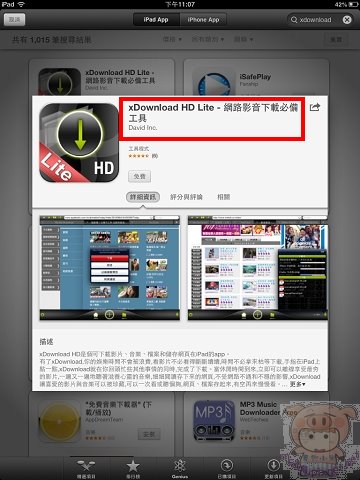
進入App後,操作介面和您使用瀏覽器一樣,您可以直接在上面輸入網址,也可以在右邊搜尋您要的檔案資料等。

例如小米輸入自己的BLOG ,看到的頁面,就和一般瀏覽一模一樣!

如果這是您常常要用的頁面。也可以將他加入書籤,透過電子郵件傳送分享給別人,或是將網頁儲存。

接著小米點到有影片的網頁,在上面可以直接撥放,不過如果此時網路品質不良,影片一樣會斷斷續續的,這時候,就可以發揮xDownload的效用了。

壓住影片的地方不放,會彈出一個視窗,點選下載,影片就會下載至我們的裝置裏,觀看的時候就不會斷斷繼繼了,這裏同時也有拷貝連結,開啟、及以新網頁開啟的功能選項!
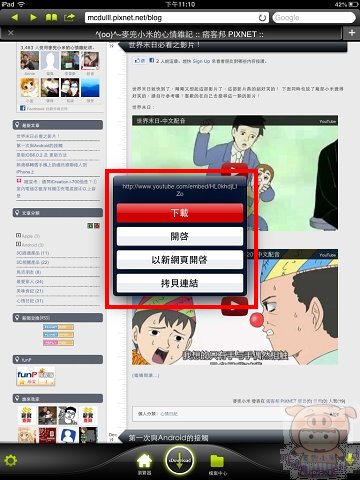
想確認什麼時候可以下載完成,點選右下角向下的箭頭,裏面會顯示下載中與已下載的影片,及已完成多少KB數。

下載完成後,就可以點選影片來播放。果然是一路順暢到底!CCC

橫式時播放的畫面!也可以輸出到APPLE TV上。

xDownload也可以直接開啟Youtube上的影片。不一定要進入影片裏,也可以直接在列表上下載影片。

直接在xDownload裏面觀看影片。如果覺得不錯,想隨時看的話,那就下載到裝置裏,不論有沒有網路都可以觀看囉!
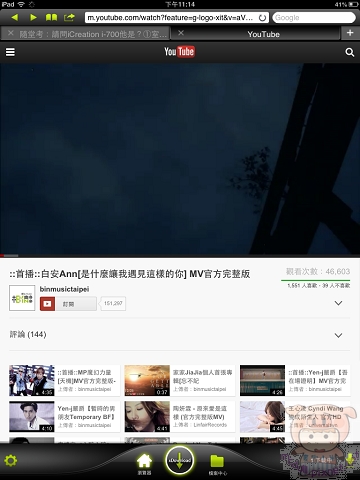
由於小米是使用免費的Lite版本,因此在檔案庫裏,最多只能存放三個檔案,想要再下載的話,就需要先清掉之前的影片檔案,如果覺得麻煩,想要解除這個限制,可以購買付費版本NT$120元。

點選下方的「檔案中心」,可以查看所有放置在xDownload裏的影片,如果看完不想保留的話,或是想變更檔案名的話,請點選「編輯」。

編輯裏共有五個選項:重新命名、般移、刪除、電子郵件、以指定的程式開啟。
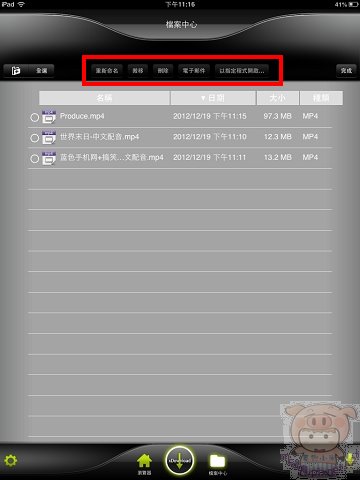
最後,來看一下,設定裏的選項,點選左下方「設定」,裏面可以設定xDownload一進來的主頁,及辨識的瀏覽器等。如果不想下載的影片被不該看的人看到的話,這裏也可以設定保護,以防止他人觀看。

檔案下載連結:
免費版:https://itunes.apple.com/tw/app/xdownload-hd-lite-wang-lu/id557139783?l=zh&mt=8


付費版:https://itunes.apple.com/tw/app/xdownload-hd-wang-lu-ying/id557133469?l=zh&mt=8

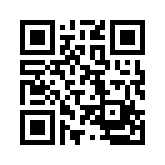
如果喜歡小米文章的朋友, 請按個讚來鼓勵小米也歡迎加入麥兜小米的心情雜記粉絲團獲得更多的資訊。

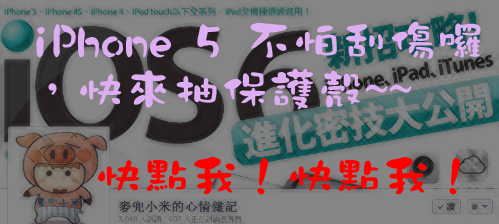



 留言列表
留言列表